お知らせ|
ビデオ会議システム【Zoom】について
KEC個別・KEC志学館個別では、ビデオ会議システム【Zoom】を使った、オンラインでの双方向授業を受講いただくことができます。
目次
Zoomとは
PCやスマートフォン、タブレットでビデオ会議ができるツールです。
Zoomを用いてオンライン授業を実施いたします。
Zoomのホームページ https://zoom.us/
オンライン授業に必要なもの
・使用機器:パソコン、スマートフォン、タブレットのいずれか
※パソコンを使用される場合
マイク・スピーカー・ウェブカメラが必要です。
ただし、内蔵されているパソコンの場合は新たにご準備いただく必要はございません。
※スマートフォン・タブレットを使用される場合
マイク・スピーカー・カメラが内蔵されているかと思います。パソコン環境が整わない場合は、こちらをご使用ください。
・ID/パスワード通知書
KEC塾生保護者様用サイト【konnect】にログインするための情報を記載しているものです。
・環境:インターネット接続環境
・費用:Zoomの使用は無料です。
※インターネット接続料金が別途必要となりますので、Wi-Fiへの接続が可能な場合はWi-Fiをお使いください。
Zoomでのログインについて
パソコンの場合
■konnect(KEC塾生保護者様用サイト)にアクセスしてください。
ID/パスワード通知書 に記載のログインID・パスワードを入力してログインしてください。
■【教室ぺージへ】を選択し、お通いの教室をお選びください。
■オンライン授業を受講する時間のバナーをお選びください。
■画面の指示に従い「Zoomを開く」をクリックしてください。
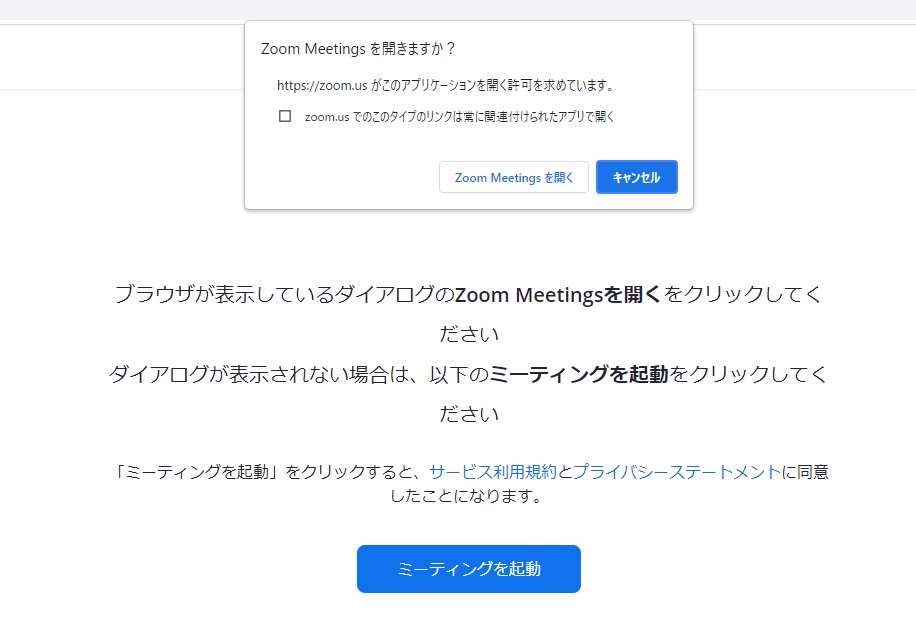
■待機画面に切り替わるため、授業時間までお待ちください。
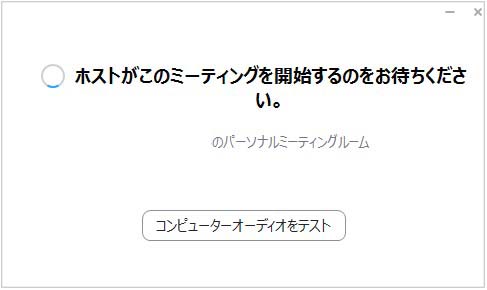
■「コンピュータでオーディオに参加」と表示されたらクリックしてください。
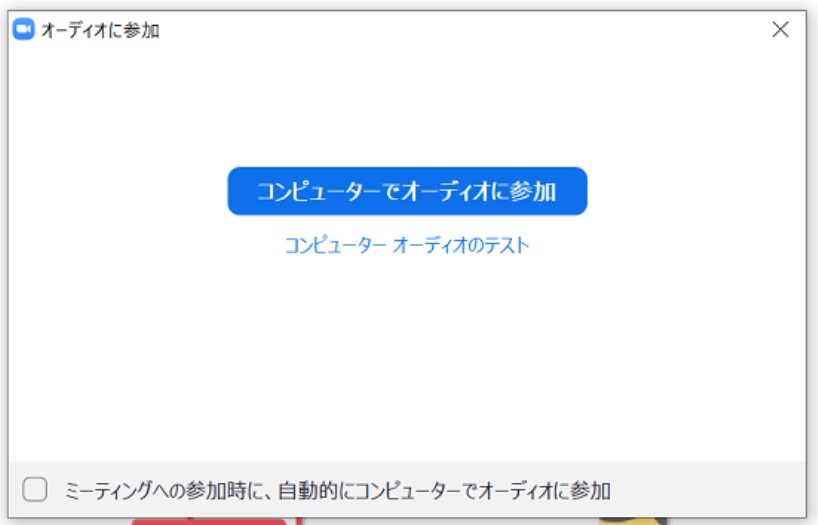
スマートフォン・タブレットの場合
■konnect(KEC塾生保護者様用サイト)にアクセスしてください。
ID/パスワード通知書 に記載のログインID・パスワードを入力してログインしてください。
■【教室ぺージへ】を選択し、お通いの教室をお選びください。
■オンライン授業を受講する時間のバナーをお選びください。
Zoomアプリが開きますので、「ミーティングに参加」を押下してください。
■授業時間になるまで待機画面にてお待ちください。
「Zoomがマイクへのアクセスを求めています」や「Zoomがカメラへのアクセスを求めています」が表示されたら「OK」を押下してください。
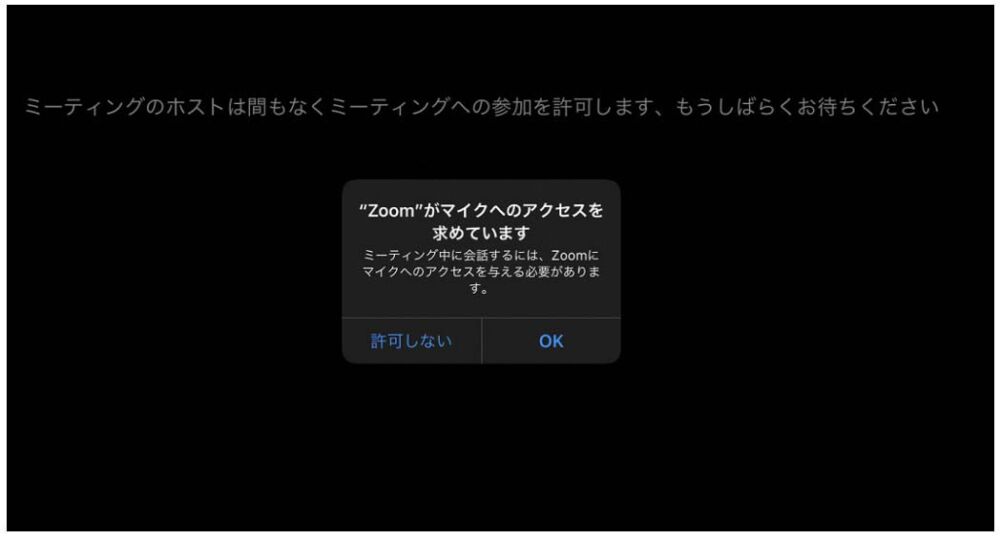
■「オーディオに参加」と表示されたら「インターネットを使用した通話」を押下してください。
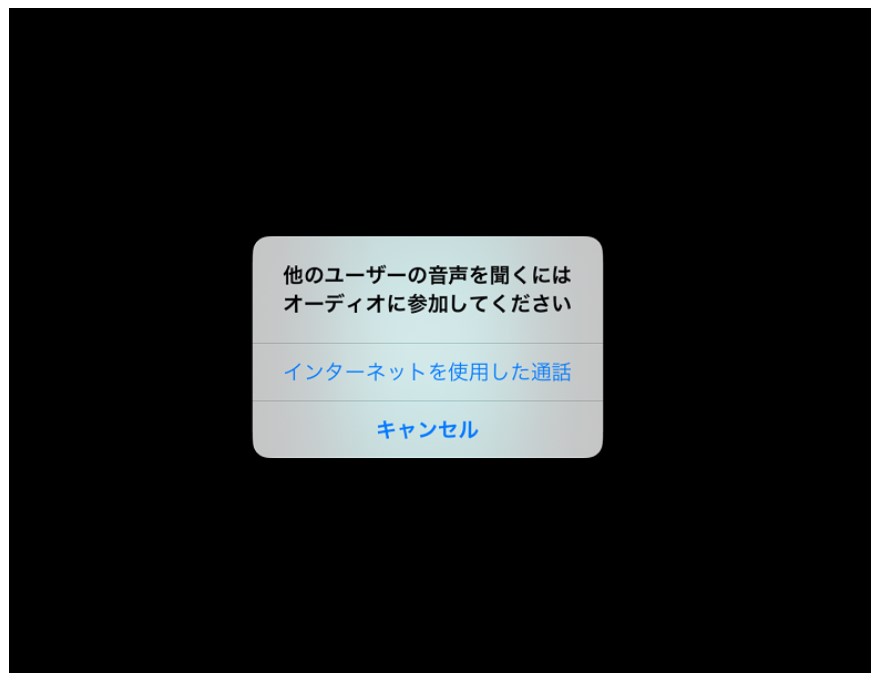
Zoomの接続テストについて
事前に、Zoomの接続テストを行っていただくことをお勧めしています。
以下URLをクリックしていただくと、接続テストを行うことができます。
マイク・スピーカー・カメラ等が作動しているかをご確認ください。























